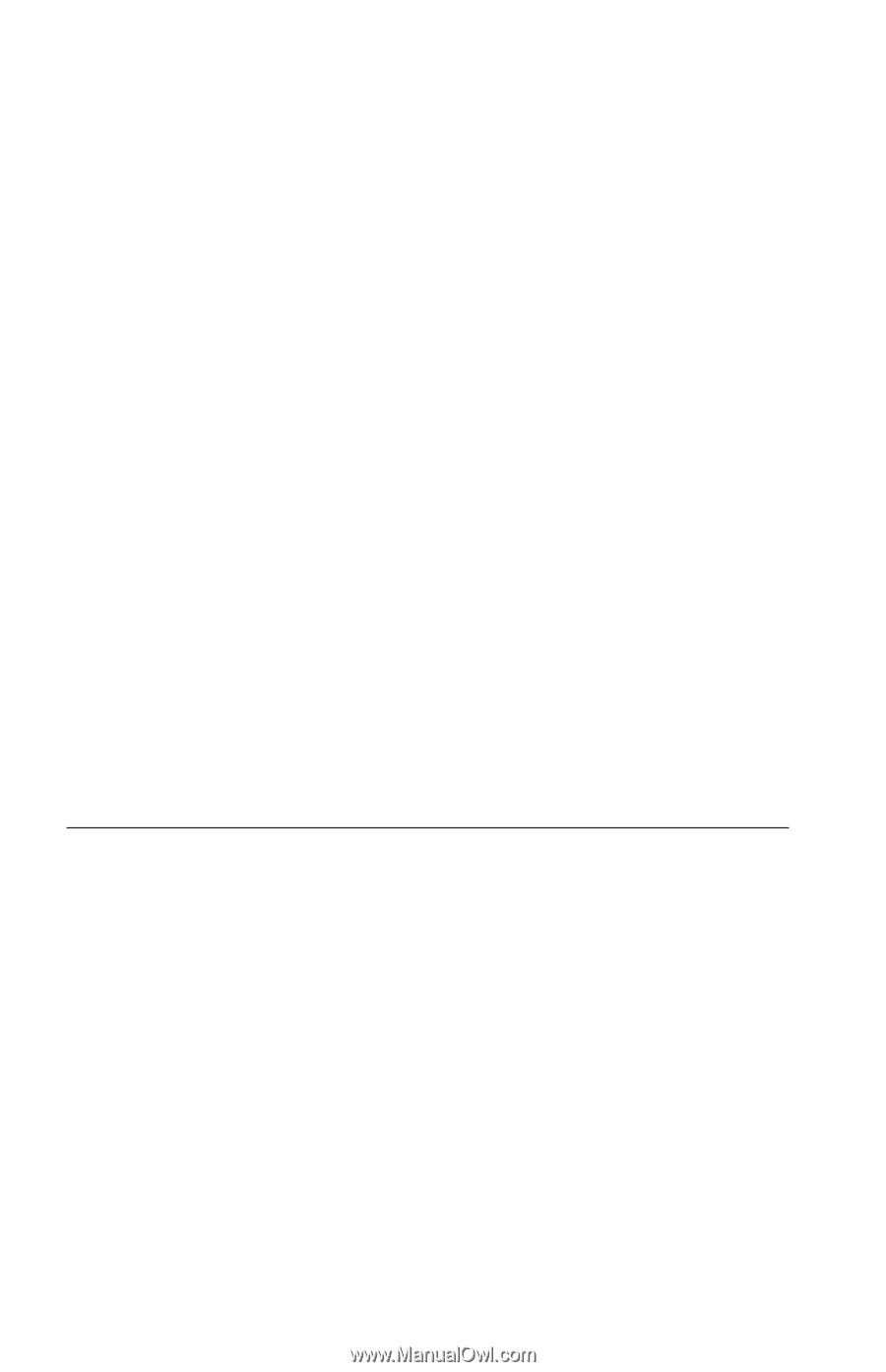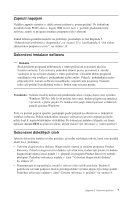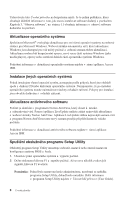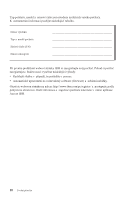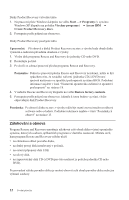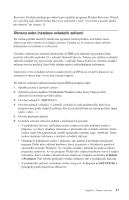Lenovo ThinkCentre M51e (Czech) Quick reference guide - Page 28
Zálohování, obnova
 |
View all Lenovo ThinkCentre M51e manuals
Add to My Manuals
Save this manual to your list of manuals |
Page 28 highlights
Disky Product Recovery vytvoříte takto: 1. Na pracovní ploše Windows klepněte na volbu Start - Programy (v systému Windows XP klepněte na položku Všechny programy) - Access IBM - Create Product Recovery discs. 2. Postupujte podle pokynů na obrazovce. Disky Product Recovery použijete takto: Upozornění: Při obnově z disků Product Recovery na stav z výroby bude obsah disku vymazán a nahrazen původním obsahem z výroby. 1. Vložte disk programu Rescue and Recovery do jednotky CD nebo DVD. 2. Restartujte počítač. 3. Po chvíli se zobrazí pracovní plocha programu Rescue and Recovery. Poznámka: Pokud se pracovní plocha Rescue and Recovery nezobrazí, může to být způsobeno tím, že zaváděcí zařízení (jednotka CD či DVD) není správně nastaveno ve spouštěcí posloupnosti systému BIOS. Podrobné informace najdete v části "Nastavení spouštěcího zařízení ve spouštěcí posloupnosti" na stránce 18. 4. V nabídce Rescue and Recovery klepněte na volbu Restore factory contents. 5. Postupujte podle pokynů na obrazovce. Jakmile k tomu budete vyzváni, vložte odpovídající disk Product Recovery. Poznámka: Po obnově disku na stav z výroby může být nutné znovu instalovat některý software nebo ovladače. Podrobné informace najdete v části ″Poznámky k obnově″ na stránce 15. Zálohování a obnova Program Rescue and Recovery umožňuje zálohovat celý obsah disku včetně operačního systému, datových souborů, aplikačních programů a vlastního nastavení. Můžete určit, kam program Rescue and Recovery zálohu uloží: v na chráněnou oblast pevného disku, v na druhý pevný disk instalovaný v počítači, v na externí připojený disk USB, v na síťový disk, v na zapisovatelný disk CD či DVD (pro tuto možnost je potřeba jednotka CD nebo DVD). Po provedení zálohy pevného disku je možné obnovit celý obsah pevného disku nebo jen vybrané soubory. 12 Úvodní příručka